Utilizați Microsoft FindTime pentru a programa întâlniri mai rapide în Outlook
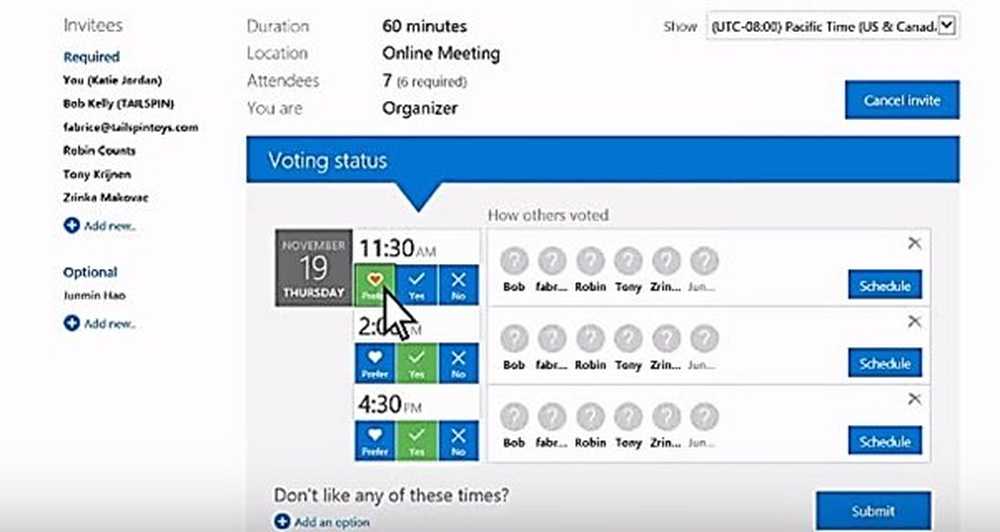
Identificarea celui mai bun timp pentru întâlnirea cu colegii dvs. de birou nu este adesea o treabă ușoară. Trebuie să le întrebați mai întâi despre timpul lor convenabil și apoi să se potrivească la fel cu programul dvs. pentru a ajunge la cel mai potrivit timp pentru toți. Funcția de a decide când să se întâlnească este relativ simplă dacă sunt mai mici ca participanți, cu toate acestea ce se întâmplă dacă întâlnirea necesită mai mulți oameni. Locul de muncă devine foarte dificil, unele nu sunt disponibile sau oamenii abandonează din diverse motive. Acest proces vă face să investiți mult timp productiv, nu-i așa?!
Găsește timp este o aplicație care vă poate ajuta să programați întâlnirile mai repede. Un add-in pentru Microsoft Outlook, FindTime vă ajută să decideți cu ușurință o întâlnire cu o abordare sistematică și fără prea multă implicare. Aplicația vă sugerează automat ce zile și ore funcționează cel mai bine pentru persoanele care trebuie să participe la întâlnire. Prin urmare, vă ajută să ajungeți la timpul consens destul de ușor. Citiți mai jos pentru a afla cum să programați întâlnirile mai repede.
FindTime pentru Outlook
FindTime reduce timpul de organizare. În calitate de organizator, vă propuneți orele alese tuturor participanților și permiteți tuturor să voteze. Odată ce există un consens făcut prin vot, FindTime trimite invitația de întâlnire în numele dvs. și astfel elimină timpul pe care de obicei trebuie să îl investiți coordonând cu oamenii și ajungând la cel mai bun moment pentru toți.
Pentru a începe să utilizați FindTime
Pasul 1
Primul pas este să instalați FindTime și să faceți acest lucru, sunteți obligat să vă conectați în conturile Office 365. După ce v-ați conectat, puteți instala FindTime din magazinul Office. Odată instalat, reporniți Outlook și puteți vedea pictograma FindTime situată în colțul din dreapta sus al ecranului Outlook. Notați diferența de aspect în Outlook 2013, Outlook 2016 și Outlook de pe Web afișate mai jos.
În Outlook 2013

În Outlook 2016

În Outlook pe web

Notă: FindTime este accesibil numai în Outlook 2013, Outlook 2016 și Outlook pe Web.
Pasul 2
Deci, după ce ați instalat aplicația, acum puteți să compuneți un nou e-mail sau să răspundeți la un e-mail existent pentru planificarea unei întâlniri.De exemplu, dacă doriți să configurați o întâlnire cu persoanele listate, răspunzând la un e-mail existent. Faceți clic pe "Răspundeți cu sondajul de întâlnire".

Se deschide un panou prin care puteți seta durata duratei ședinței. Partea de mijloc și partea inferioară a panoului vă permite să vedeți programul persoanelor pe care doriți să le invitați pentru o întâlnire. Aici puteți selecta mai multe intervale de timp și le puteți trimite celor implicați cerându-i să voteze.

Starea poporului este reprezentată de culori diferite și, pe baza aceluiași lucru, puteți decide care slot de întâlnire este cel mai potrivit pentru toți.

Faceți clic pe "Următorul" și veți vedea sloturile de timp și filele de scurtă durată precum "Locația întâlnirii". Acum sunteți gata să faceți o invitație. Faceți clic pe "Inserați pentru trimitere prin e-mail" pentru a efectua o invitație.
Pasul 3
După efectuarea unei invitații, dați clic pe "trimiteți" în fereastra de mesaje primite pentru a permite utilizatorilor să înceapă să voteze cu privire la intervalele de timp selectate. Toți cei invitați pot vedea sondajul online despre cine votează pentru ce perioadă. Puteți chiar să știți că alții știu despre slotul dvs. preferat.

De îndată ce au votat, invitația primește orare și întâlnirea dvs. a fost înființată. Organizatorul primește și un e-mail despre confirmarea invitației.
Notă: pe partea destinatarilor, au nevoie doar de o adresă de e-mail pentru a primi invitația și accesul la internet pentru a vota pe site-ul FindTime. De asemenea, pot vota de la orice dispozitiv pe care doresc. Destinatarii nu au nevoie să aibă instalat FindTime pe PC-ul lor sau pe telefonul mobil, sau pentru acest lucru, un cont Office 365.
Clic aici pentru a începe să utilizați FindTime și să ne anunțați dacă vă place această nouă aplicație de la Microsoft.
Sursa de imagine: Microsoft.



